A Steam Disk írási hiba egyszerű javítása Windows 10 rendszeren
Steam Disk Write Disk Error hibát észlel Windows 10 rendszeren a játék frissítése vagy letöltése közben? Íme néhány gyorsjavítás, amellyel megszabadulhat a hibaüzenettől.
Vízjelet kell hozzáadnia a Google Dokumentumok dokumentumához, de nincs kedve elhagyni a fájlt. A jó hír az, hogy nem kell. A Google Dokumentumokban mostantól minden olyan lehetőség megtalálható, amelyre szüksége van a vízjel gyors hozzáadásához. Választhat szöveg vagy kép vízjel hozzáadásával. Lehetőség van az átlátszóság beállítására is. Nézzük meg, hogyan néznek ki az egyes beállítások a fájlban, hogy tudja, melyiket válassza.
Szöveges vízjel hozzáadása a Google Dokumentumokhoz
A szöveges vízjel vagy kép hozzáadásának lehetőségei ugyanazon a helyen találhatók. Tehát, ha meggondolja magát, és ki akarja próbálni a másikat, akkor nem kell elhagynia azt a területet. A vízjel hozzáadásához kattintson a tetején található Beszúrás lehetőségre, majd kattintson a Vízjel lehetőségre. Az alja közelében lesz.
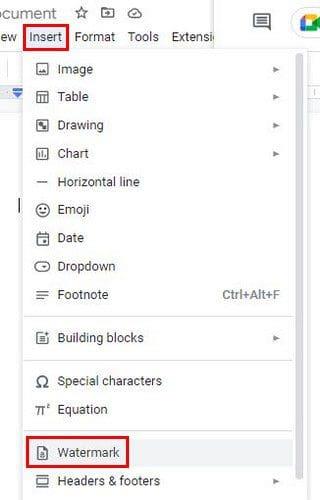
Ha a Vízjel lehetőségre kattint, megjelenik egy oldalmenü, ahol kiválaszthatja, hogy a vízjel szöveg vagy kép legyen. Most menjünk a szöveges lehetőséggel. Az első mezőbe beírhatja a szöveget, alatta pedig a formázást. A formázási lehetőségnél többféle betűtípus közül választhat. Ha nem talál egyet sem, amely tetszik, akkor további keresési lehetőséget is láthat. Megjelenik a Legutóbbi szakasz is, ahol megtalálja a nemrégiben használt betűtípusokat, így könnyebben megtalálhatja őket.
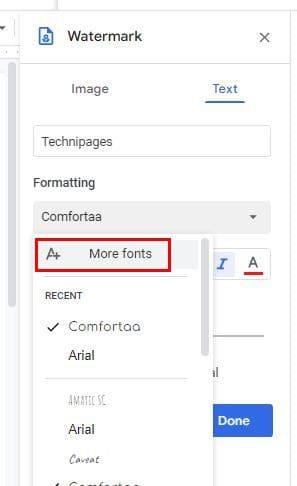
További lehetőségek a következők: félkövérre és dőltre szedni a szöveget, valamint némi színt adni. Csúszkával is tetszőlegesen átlátszóvá teheti a vízjelet. A vízjelet átlóssá vagy vízszintessé teheti. Miután elvégezte a szükséges módosításokat, kattintson a kék kész gombra.
A Google Dokumentumok vízjelének szerkesztése
Van valami a vízjelben, ami úgy tűnik, nem győz meg. Néhány változtatáshoz kattintson a jobb gombbal a vízjelre, és válassza a Vízjel kiválasztása opciót, majd a Vízjel szerkesztése lehetőséget, amelynek a vízjel oldalán kell lennie.
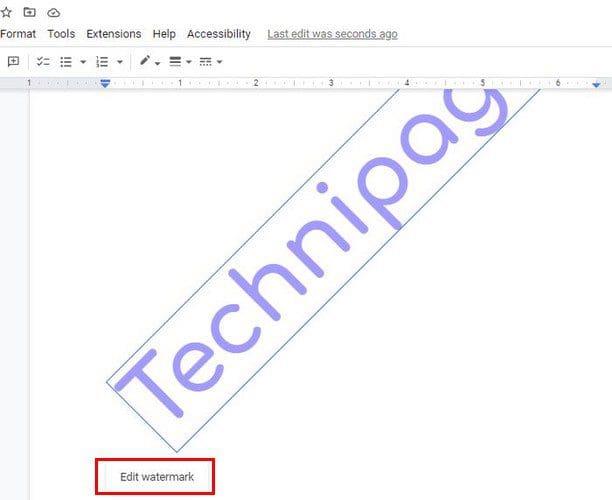
Ugyanazoknak az opcióknak kell megjelenniük, mint korábban. Miután megváltoztatta azt, amire szüksége van, kattintson a kék kész gombra, és már mehet is. A vízjelet a létrehozásánál követett lépésekkel is elérheti: Beszúrás > Vízjel.
Vízjel törlése a Google Dokumentumokban
A változtatások nem győzték meg, és szeretné őket teljesen törölni. Ehhez lépjen a Beszúrás > vízjel elemre. Alul látni fogja a Vízjel eltávolítása opciót alul.
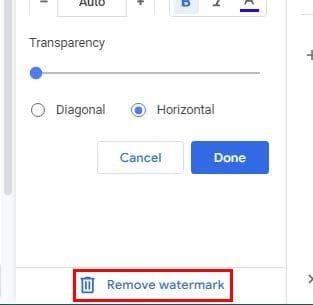
A törlés opciót úgy is elérheti, hogy a jobb gombbal a vízjelre kattint, majd a Vízjel szerkesztése lehetőségre kattint. Ha ezt az útvonalat használja, akkor az alul is lesz.
Kép vízjel
A kép vízjelként való hozzáadásához kattintson a Beszúrás fülre, és válassza ki a vízjel opciót. A szövegre kattintás helyett kattintson a kép opcióra. Kattintson a Kép beszúrása lehetőségre, és válassza ki a forrást. Feltöltheti a képet a számítógépéről, és használhatja a kamerát, az URL-t, a Google Fotókat, a Google Drive-ot vagy a Google Képeket.
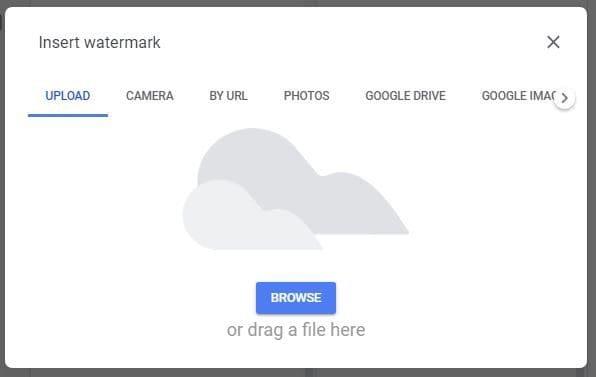
Következtetés
Ez minden. Hozzáadhat képet vagy szöveget a Google Dokumentumok dokumentumához, és bármikor módosíthatja. Amikor szöveget ad hozzá vízjelként, különböző szerkesztési lehetőségeket használhat, hogy személyessé tegye. Milyen típusú vízjelet fog hozzáadni? Ossza meg gondolatait az alábbi megjegyzésekben, és ne felejtse el megosztani a cikket másokkal a közösségi médiában.
Steam Disk Write Disk Error hibát észlel Windows 10 rendszeren a játék frissítése vagy letöltése közben? Íme néhány gyorsjavítás, amellyel megszabadulhat a hibaüzenettől.
Fedezze fel, hogyan távolíthat el alkalmazásokat a Windows 10 rendszerből a Windows Store segítségével. Gyors és egyszerű módszerek a nem kívánt programok eltávolítására.
Fedezze fel, hogyan tekintheti meg vagy törölheti a Microsoft Edge böngészési előzményeit Windows 10 alatt. Hasznos tippek és lépésről-lépésre útmutató!
A Google zökkenőmentessé tette a csoportos megbeszélések lebonyolítását. Tudd meg a Google Meet korlátait és lehetőségeit!
Soha nincs rossz idő a Gmail jelszavának megváltoztatására. Biztonsági okokból mindig jó rutinszerűen megváltoztatni jelszavát. Ráadásul soha
Az online adatvédelem és biztonság megőrzésének egyik alapvető része a böngészési előzmények törlése. Fedezze fel a módszereket böngészőnként.
Ismerje meg, hogyan lehet némítani a Zoom-on, mikor és miért érdemes ezt megtenni, hogy elkerülje a zavaró háttérzajokat.
Használja ki a Command Prompt teljes potenciálját ezzel a több mint 280 (CMD) Windows-parancsot tartalmazó átfogó listával.
Alkalmazhatja a Google Táblázatok feltételes formázását egy másik cella alapján, a Feltételes formázási segédprogrammal, a jelen cikkben ismertetettek szerint.
Kíváncsi vagy, hogyan használhatod a Rendszer-visszaállítás funkciót a Windows 11 rendszeren? Tudd meg, hogyan segíthet ez a hasznos eszköz a problémák megoldásában és a számítógép teljesítményének helyreállításában.







![Feltételes formázás egy másik cella alapján [Google Táblázatok] Feltételes formázás egy másik cella alapján [Google Táblázatok]](https://blog.webtech360.com/resources3/images10/image-235-1009001311315.jpg)
